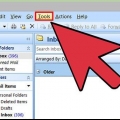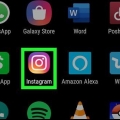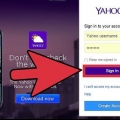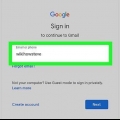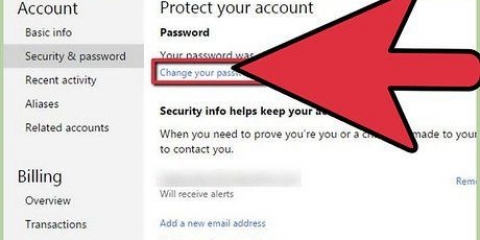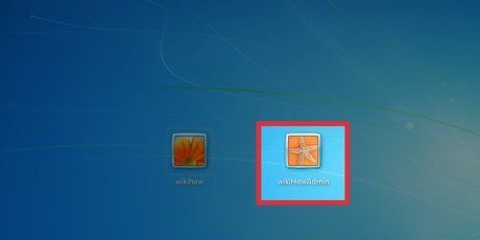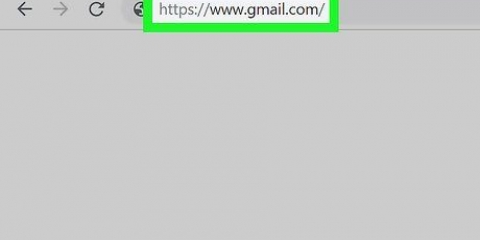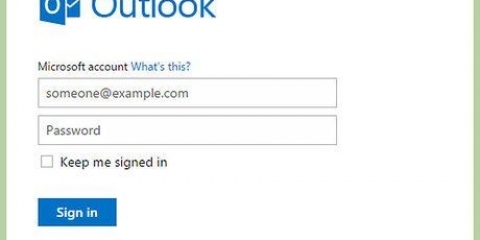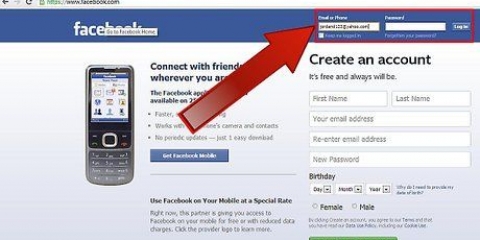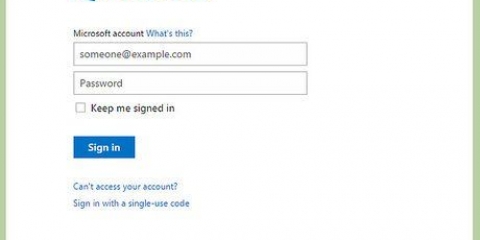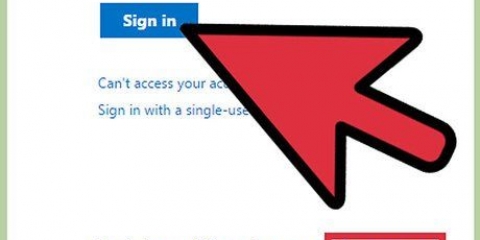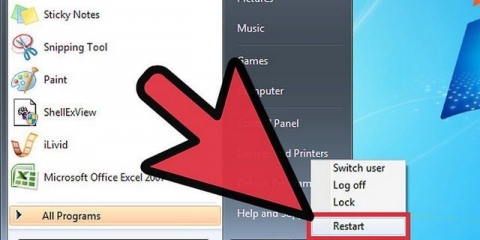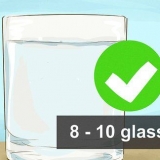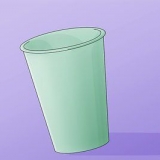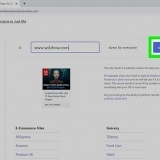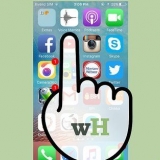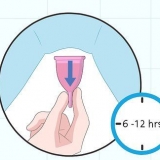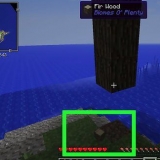Esta senha pertence à sua conta da Microsoft. Isso significa que você também pode fazer login no Windows 8, SkyDrive ou Skype. Se estiver preocupado com a segurança da sua conta, você pode configurá-lo para solicitar que você altere sua senha a cada 72 horas. Você faz isso marcando a caixa na parte inferior da página.
Alterar a senha de uma conta do hotmail
Contente
Microsoft gosta de renomear serviços toda vez. Sua conta do Hotmail se transformou em uma conta do Windows Live e agora é uma conta do Outlook novamente. Mas na verdade é apenas uma conta da Microsoft e você a usa para entrar no Outlook. Confuso? Então você não é o único. Se você perdeu a senha antiga do Hotmail e não consegue mais acessar sua conta, ou deseja alterar sua senha por motivos de segurança, siga este guia para alterá-la em minutos.
Degraus
Método1 de 2:Alterando uma senha esquecida

1. Abra a página de login do Outlook. Clique em “Não é possível acessar sua conta?” sob o botão de login. Sua página de recuperação de senha será aberta.
2. Digite o endereço de e-mail (que pertence à sua senha) da sua conta da Microsoft no campo “Conta da Microsoft”. Preencha o CAPTCHA. Se você não conseguir ler, clique em Novo para uma versão em áudio.
3. Escolha como deseja receber o link de redefinição. Se você tiver um endereço de e-mail diferente associado à sua conta, poderá enviar a senha para lá. Se você não tiver isso, clique em "Não posso usar nenhuma dessas opções". Depois disso, você receberá uma série de perguntas com as quais a Microsoft tenta estabelecer sua identidade. Isso pode levar até 24 horas antes de você receber uma resposta.
4. Redefinir sua senha. Se você receber o link de redefinição de sua senha, poderá inserir uma nova senha. Você tem que fazer isso duas vezes para verificar. Agora você pode usar essa nova senha para fazer login na sua conta do Outlook.
Esta senha pertence à sua conta da Microsoft. Isso significa que você também pode fazer login no Windows 8, SkyDrive ou Skype.
Método2 de 2:Alterando sua senha da sua conta
1. Entrar no Outlook. Digite seu nome de usuário e senha para fazer login e abrir sua caixa de entrada.
2. Clique em Configurações. Este pode ser encontrado no canto superior direito e se parece com uma engrenagem. Selecione "Mais configurações de e-mail".
3. Clique em “Detalhes da conta”. Você encontrará isso no topo da lista, em “Gerenciando sua conta”. Você será solicitado a digitar sua senha novamente para continuar.
4. Clique no link “Alterar senha”. Você pode encontrá-lo na seção "Senha e informações de segurança" da visão geral.
5. Digite sua senha atual e, em seguida, sua nova senha. Você verá 3 campos na página de senha. O primeiro é para sua senha antiga, o segundo e o terceiro para inserir e confirmar sua nova senha. Clique no botão Salvar.
Artigos sobre o tópico "Alterar a senha de uma conta do hotmail"
Оцените, пожалуйста статью
Similar
Popular